Sie möchten Ihre Daten aus Cloud Office sichern, um einem möglichen Datenverlust vorzubeugen? In diesem Artikel erklären wir Ihnen, wie Sie dabei vorgehen.
E-Mails
Cloud Office
Wenn Sie Cloud Office als E-Mail-Programm verwenden, können Sie Ihre E-Mail-Nachrichten als Datei exportieren. Wählen Sie dazu die gewünschten Nachrichten im Postfach aus und klicken Sie oben rechts im Menü unter «Weitere Aktionen» auf «Als Datei speichern». Die E-Mail-Nachrichten werden als EML-Dateien in Form eines ZIP-Archivs heruntergeladen.
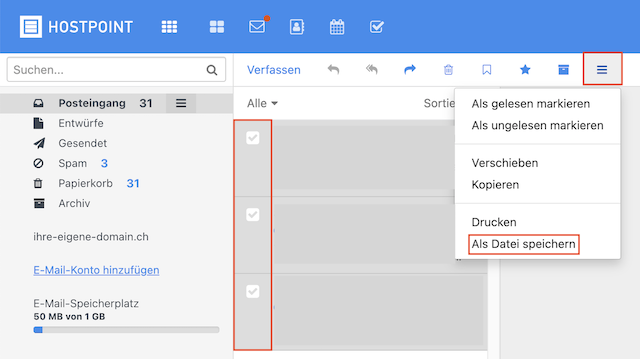
Microsoft Outlook
Wenn Sie Outlook als E-Mail-Programm verwenden, können Sie E-Mail-Nachrichten exportieren. Folgen Sie dazu dieser Anleitung von Microsoft.
Apple Mail
Wenn Sie Apple Mail als E-Mail-Programm verwenden, können Sie E-Mail-Nachrichten wie folgt exportieren:
- Wählen Sie das gewünschte Postfach aus.
- Klicken Sie oben im Menü auf «Postfach» > «Postfach exportieren…». Alternativ können Sie mit der rechten Maustaste auf den Ordner klicken und dort direkt «Postfach exportieren...» auswählen.
- Wählen Sie den gewünschten Speicherort für die Export-Datei aus und bestätigen Sie den Export mit «Auswählen».
→ Die E-Mail-Nachrichten werden unter dem Postfachnamen in Form einer MBOX-Datei gespeichert.
Thunderbird
Wenn Sie Thunderbird als E-Mail-Programm verwenden, können Sie E-Mail-Nachrichten wie folgt exportieren:
- Wählen Sie die gewünschten E-Mail-Nachrichten aus.
- Klicken Sie im Menü «Datei» auf «Speichern als» > «Datei...».
- Wählen Sie den gewünschten Speicherort für die Export-Datei aus und bestätigen Sie die Auswahl mit «Öffnen».
→ Die E-Mail-Nachrichten werden als einzelne EML-Dateien im gewünschten Ordner gespeichert.
Kalender
Wenn Sie Cloud Office als Kalenderprogramm verwenden, können Sie Ihre Kalender und die darin enthaltenen Termine in einer Datei exportieren. Wählen Sie dazu in Cloud Office den gewünschten Kalender aus und klicken Sie rechts im Menü «Aktionen für…» auf «Exportieren». Damit beginnt der Download einer Datei mit dem Namen «Kalender.ics» oder «Export.ics».
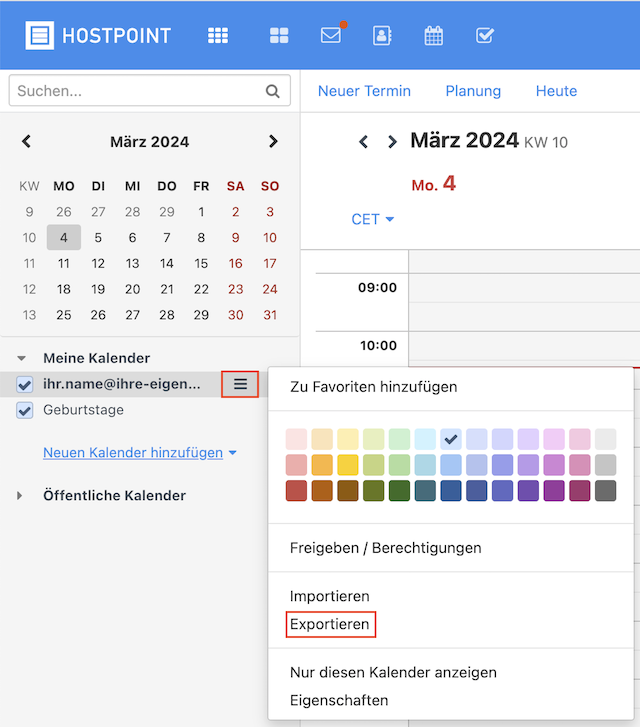
Kontakte
In Cloud Office können Sie die Daten Ihrer Adressbücher und der darin enthaltenen Kontakte wie folgt exportieren:
- Wählen Sie das gewünschte Adressbuch aus und klicken Sie rechts im Menü «Aktionen für…» auf «Exportieren».
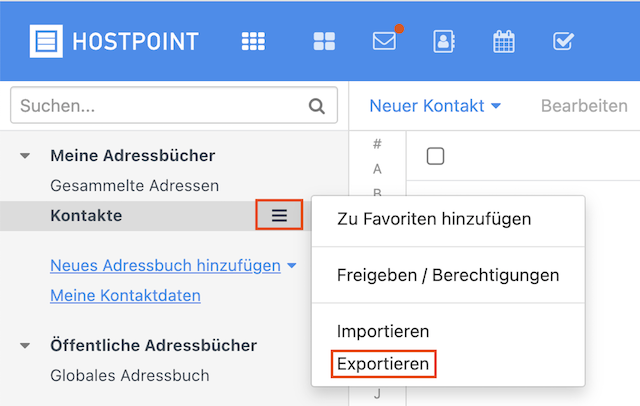
- Wählen Sie, ob Sie das Adressbuch im vCard- oder CSV-Format exportieren möchten und ob Verteilerlisten miteingeschlossen werden sollen.
- Bestätigen Sie Ihre Auswahl mit «Exportieren».
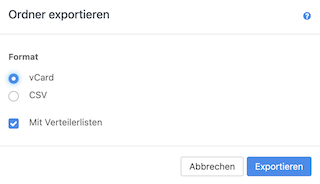
→ Die Datei wird im gewünschten Format heruntergeladen.
Hostpoint Drive
Falls Sie keinen Hostpoint Drive Client verwenden, der die Daten mit Ihrem Gerät synchronisiert, können Sie die Daten aus Cloud Office exportieren. Wählen Sie dazu den gewünschten Ordner aus und klicken Sie rechts im Menü «Aktionen für...» auf «Gesamten Ordner herunterladen». Der Ordner wird dann in Form eines ZIP-Archivs heruntergeladen und gespeichert.
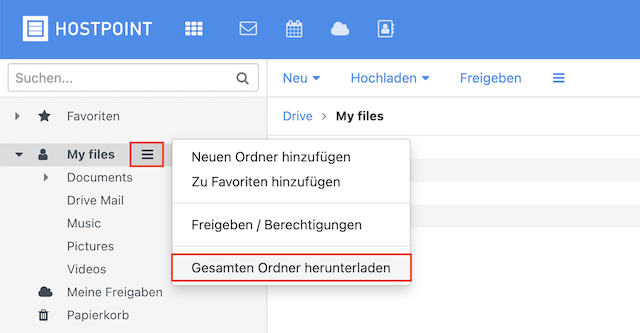
Für Supportanfragen verwenden Sie bitte dieses Formular.



